- Les GPU AMD sont connus pour planter assez souvent en raison de problèmes de pilotes et les fabricants les mettent à jour assez souvent.
- Le moyen le plus simple de mettre à jour votre pilote consiste à utiliser un outil tiers qui le fait automatiquement.
- La désactivation des extensions de navigateur éliminera sûrement le plantage de Radeon sous Windows 10.
- Une autre chose que vous pouvez faire est de modifier certaines valeurs dans l'éditeur de registre Windows.

- Téléchargez DriverFix maintenant gratuitement (téléchargement sécurisé)
- Lancez le programme et appuyez sur la Analyse icône
- Attendez la fin de l'analyse et commencez à installer les pilotes nécessaires
- DriverFix a été téléchargé avec succès par 0 lecteurs ce mois-ci.
Malheureusement, AMD et Nvidia souffrent de conducteur plante sous Windows 10. Il existe différentes manifestations de ce problème :
- Problèmes d'écran noir de plantage du pilote AMD: Se produit en raison de versions de logiciels ou de systèmes d'exploitation obsolètes, peut être corrigé en installant les dernières mises à jour de pilotes ou de logiciels.
- pilote AMD crash erreurs d'écran bleu: Les erreurs BSOD sont extrêmement ennuyeuses et souvent difficiles à corriger. Malheureusement, les pilotes AMD peuvent également provoquer des erreurs BSOD lorsqu'ils se bloquent.
- Crash du pilote AMD sur YouTube: apparaît lorsque les utilisateurs essaient de lancer YouTube. Dans de rares cas, la lecture de la vidéo s'arrête, un écran noir apparaît, puis le pilote AMD se rétablit soudainement et la lecture de la vidéo recommence, pour échouer quelques minutes plus tard.
- Le pilote AMD plante lors de la lecture de jeux: Apparaît lorsque vous jouez à vos jeux préférés. Apparemment, les plantages de pilotes AMD sont assez fréquents chez les joueurs.
- Crash du pilote AMD lors de l'installation: Se produit lorsque les utilisateurs essaient d'installer les derniers pilotes AMD sur leur PC.
Les plantages de pilotes peuvent être gênants, alors voyons comment corriger le plantage du pilote AMD sur Windows 10.
Comment puis-je résoudre le plantage du pilote AMD sous Windows 10 ?
- Installez les derniers pilotes AMD
- Désinstallez votre navigateur
- Désactiver les extensions de navigateur
- Supprimer Lucid Virtu MVP de votre ordinateur
- Modifiez la valeur TdrDelay à partir de l'Éditeur du Registre
- Assurez-vous que les pilotes de votre carte mère sont à jour
- Downclocker votre appareil
- Nettoyez votre carte graphique
- Mettre à jour Windows
- Réparez votre registre
1. Installez les derniers pilotes AMD
- presse Clé Windows + X et sélectionnez Gestionnaire de périphériques de la liste.

- Naviguez vers le Prises d'écran section, localisez votre carte graphique, faites un clic droit dessus et choisissez Désinstaller.

- Si vous y êtes invité, sélectionnez pour supprimer le logiciel pilote pour ce périphérique.
Supprimer complètement le pilote d'affichage
Après une suppression normale, il est possible que certains fichiers restent sur votre système. Si vous souhaitez supprimer complètement le pilote, vous pouvez également utiliser des outils tels que Display Driver Uninstaller.
Nous avons rédigé un guide complet qui explique ce qu'est le DDU et comment l'utiliser. Aussi, si vous voulez plus d'options, vous pouvez consulter ceci liste avec le meilleur logiciel de désinstallation disponible dès maintenant.
Mettez à jour vos pilotes automatiquement
Si vous n'avez pas les compétences informatiques nécessaires pour mettre à jour/réparer les pilotes manuellement, nous vous suggérons fortement de le faire automatiquement à l'aide d'un outil.
Le logiciel est extrêmement simple à utiliser et peut éviter tout dommage sur votre PC en installant des pilotes défectueux. De plus, le processus de mise à jour est automatique.
 Si vous êtes un joueur, un producteur de photos/vidéos, ou si vous travaillez quotidiennement avec tout type de flux de travail visuel intensif, vous connaissez déjà l'importance de votre carte graphique (GPU).Pour vous assurer que tout se passe bien et éviter tout type d'erreur de pilote GPU, assurez-vous d'utiliser un assistant de mise à jour du pilote qui résoudra vos problèmes en quelques clics, et nous vous recommandons fortement DriverFix.Suivez ces étapes simples pour mettre à jour vos pilotes en toute sécurité :
Si vous êtes un joueur, un producteur de photos/vidéos, ou si vous travaillez quotidiennement avec tout type de flux de travail visuel intensif, vous connaissez déjà l'importance de votre carte graphique (GPU).Pour vous assurer que tout se passe bien et éviter tout type d'erreur de pilote GPU, assurez-vous d'utiliser un assistant de mise à jour du pilote qui résoudra vos problèmes en quelques clics, et nous vous recommandons fortement DriverFix.Suivez ces étapes simples pour mettre à jour vos pilotes en toute sécurité :
- Téléchargez et installez DriverFix.
- Lancez le logiciel.
- Attendez que DriverFix détecte tous vos pilotes défectueux.
- L'application va maintenant vous montrer tous les pilotes qui ont des problèmes, et il vous suffit de sélectionner ceux que vous voudriez voir corrigés.
- Attendez que l'application télécharge et installe les pilotes les plus récents.
- Redémarrer votre PC pour que les modifications prennent effet.

DriverFix
Gardez votre GPU au sommet de ses performances sans vous soucier de ses pilotes.
Visitez le site Web
Avis de non-responsabilité: ce programme doit être mis à niveau à partir de la version gratuite afin d'effectuer certaines actions spécifiques.
2. Supprimer Lucid Virtu MVP de votre ordinateur
Peu d'utilisateurs ont signalé Lucid Virtu MVP comme le principal coupable du crash du pilote AMD sur Windows 10, et si vous utilisez cette application, il est recommandé de la désinstaller afin de résoudre ce problème.
Les utilisateurs ont également recommandé d'installer une ancienne version des pilotes AMD, vous pouvez donc l'essayer également.
Si une ancienne version du pilote fait l'affaire pour vous, vous devrez empêcher Windows de le mettre à jour automatiquement. Pour ce faire, suivez les étapes simples de ce guide sur le blocage des mises à jour automatiques de Windows 10.
3. Modifiez la valeur TdrDelay à partir de l'Éditeur du Registre
- presse Touche Windows + R et entrez regedit. presse Entrer ou cliquez d'accord.

- Lorsque Éditeur de registre démarre, dans le volet de gauche, accédez à:
HKEY_LOCAL_MACHINESYSTEMCurrentControlSetControlGraphicDrivers - Cliquez avec le bouton droit n'importe où dans le volet de droite et choisissez Nouveau etValeur DWORD (32 bits) ou alors Nouveau etValeur QWORD (64 bits) selon le système que vous utilisez (pour les systèmes 32 bits, il est recommandé d'utiliser DWORD 32 bits et QWORD 64 bits pour les systèmes d'exploitation 64 bits).

- Entrer TdrDélai comme nom du DWORD nouvellement créé et double-cliquez dessus.
- Ensemble Valeur des données à 8 et Base à Hexadécimal. Cliquez sur d'accord pour enregistrer les modifications.

- Fermer Éditeur de registre et redémarrer ton ordinateur.
4. Assurez-vous que les pilotes de votre carte mère sont à jour
Les pilotes AMD peuvent planter si les pilotes de votre carte mère ne sont pas à jour, et pour résoudre ce problème, vous devrez les mettre à jour.
Pour mettre à jour les pilotes de votre carte mère, visitez simplement le site Web du fabricant de votre carte mère et téléchargez les derniers pilotes pour votre carte mère.
Installez tous les pilotes et vérifiez si le problème persiste. Vous devez également savoir que chaque fabricant dispose d'interfaces utilisateur différentes pour l'installation de nouveaux pilotes.
5. Downclocker votre appareil
Afin d'améliorer la stabilité de votre carte graphique, certains utilisateurs suggèrent de downclocker le cœur du GPU.
Exécutez une analyse du système pour découvrir les erreurs potentielles

Télécharger Restoro
Outil de réparation de PC

Cliquez sur Lancer l'analyse pour trouver les problèmes Windows.

Cliquez sur Tout réparer pour résoudre les problèmes avec les technologies brevetées.
Exécutez une analyse du PC avec Restoro Repair Tool pour trouver les erreurs causant des problèmes de sécurité et des ralentissements. Une fois l'analyse terminée, le processus de réparation remplacera les fichiers endommagés par de nouveaux fichiers et composants Windows.
Le downclocking est destiné aux utilisateurs avancés, par conséquent, si vous ne faites pas attention, vous pouvez causer des dommages permanents à votre ordinateur. Downclockez votre carte graphique à vos risques et périls.
6. Nettoyez votre carte graphique
Le pilote AMD peut planter en raison d'un excès de poussière sur le ventilateur de votre carte graphique, et si tel est le cas, vous devez nettoyer votre carte graphique. Pour ce faire, vous devez ouvrir le boîtier de votre ordinateur, retirer votre carte graphique et nettoyer son ventilateur de la poussière.
Si votre ordinateur est sous garantie, vous voudrez peut-être l'amener à l'atelier de réparation et lui demander de le faire pour vous.
7. Désinstallez votre navigateur
Dans certains cas, le plantage du pilote AMD peut être causé par votre navigateur, il est donc conseillé de supprimer temporairement votre navigateur jusqu'à ce que vous résolviez le problème.
Les utilisateurs ont signalé que Chrome ou Firefox pouvaient provoquer le blocage des pilotes AMD, essayez donc de désinstaller ces deux navigateurs afin de résoudre ce problème.
Et après les avoir désinstallés, nous vous recommandons fortement de passer à un navigateur plus fiable doté d'une interface utilisateur moderne et d'un VPN une fonction.
Pour ceux qui ne le savent pas, le réseau privé virtuel est une technologie qui vous offre une confidentialité totale en acheminant toute votre navigation via des serveurs sécurisés partout dans le monde.
Cela signifie que votre identité sera cachée à tout moment, même auprès de votre FAI, et sera complètement à l'abri des attaques en ligne.
⇒Obtenez Opéra
8. Désactiver les extensions de navigateur
- Dans votre navigateur, cliquez sur le Plus d'icône dans le coin supérieur droit.
- Aller vers Plus d'outils, puis cliquez surRallonges.
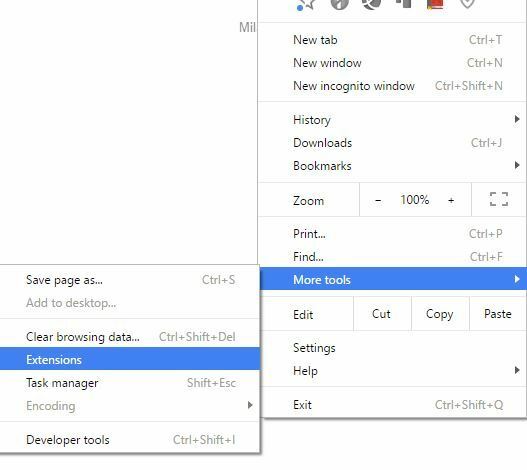
- Désactivez les extensions problématiques et redémarrez votre navigateur.
9. Mettre à jour Windows
- appuie sur le Touche Windows + S et rechercher Paramètres de mise à jour Windows.
- Sélectionner Windows Update et alors Vérifier les mises à jour.
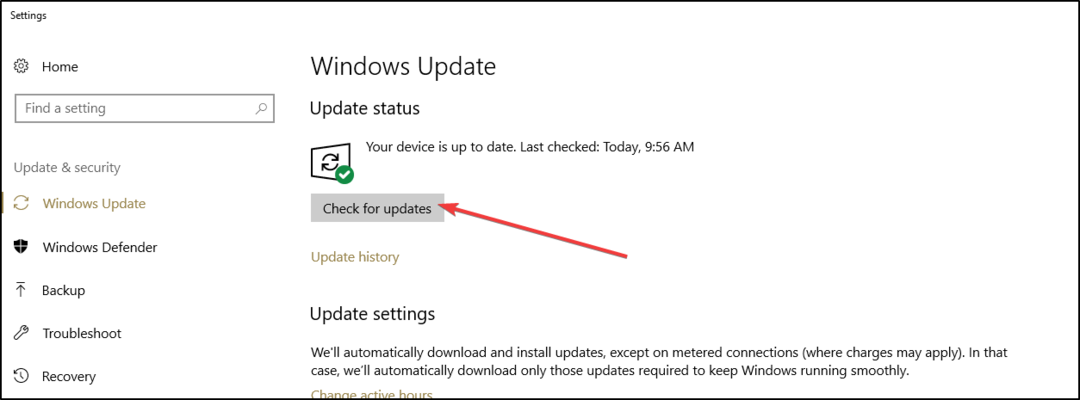
- Laissez Windows terminer la recherche et la mise à jour de tout.
Assurez-vous que vous exécutez les dernières mises à jour du système d'exploitation Windows sur votre ordinateur. Microsoft déploie constamment des mises à jour afin d'améliorer la stabilité du système et de résoudre divers problèmes, y compris les problèmes de pilotes connus.
Votre boîte de recherche Windows est manquante? Récupérez-le en quelques étapes en vérifiant ceci article utile sur l'activation du champ de recherche Cortana.
10. Réparez votre registre
- Allez dans Démarrer, puis tapez cmd et faites un clic droit sur le Invite de commandes.
- Suivant. sélectionnez Exécuter en tant qu'administrateur.

- Tapez maintenant la commande suivante:
sfc/scannow
- Attendez la fin du processus de numérisation, puis redémarrez votre ordinateur. Tous les fichiers corrompus seront remplacés au redémarrage.
Vous pouvez également réparer votre registre en utilisant un outil dédié à partir de ce liste complète des meilleurs nettoyeurs de registre sur le marché.
Le crash du pilote AMD peut vous causer beaucoup d'inconvénients, et si vous rencontrez l'un de ces problèmes, n'hésitez pas à essayer certaines de nos solutions. Si vous résolvez votre problème ou trouvez une autre solution, faites-le nous savoir dans la section commentaires ci-dessous.
 Vous avez toujours des problèmes ?Corrigez-les avec cet outil :
Vous avez toujours des problèmes ?Corrigez-les avec cet outil :
- Téléchargez cet outil de réparation de PC noté Excellent sur TrustPilot.com (le téléchargement commence sur cette page).
- Cliquez sur Lancer l'analyse pour trouver des problèmes Windows qui pourraient causer des problèmes de PC.
- Cliquez sur Tout réparer pour résoudre les problèmes avec les technologies brevetées (Réduction exclusive pour nos lecteurs).
Restoro a été téléchargé par 0 lecteurs ce mois-ci.


